 Nhờ vào tính năng soạn thư mới của dịch vụ, người dùng Gmail giờ đây có thể thực hiện tác vụ khác trong khi soạn một hay cùng lúc nhiều email trong hộp thư thật tiện lợi. Điều mà trước đây nếu muốn thực hiện, bạn phải mở Gmail trong nhiều tab riêng biệt vừa rối lại khó quản lý.
Nhờ vào tính năng soạn thư mới của dịch vụ, người dùng Gmail giờ đây có thể thực hiện tác vụ khác trong khi soạn một hay cùng lúc nhiều email trong hộp thư thật tiện lợi. Điều mà trước đây nếu muốn thực hiện, bạn phải mở Gmail trong nhiều tab riêng biệt vừa rối lại khó quản lý.1. Sử dụng tính năng soạn thư mới:
Hiện tại tính năng đã có thể sử dụng trên tất cả tài khoản người dùng Gmail. Để kích hoạt, bạn nhấn nút Soạn trên giao diện hộp thư, một pop-up xuất hiện giới thiệu sơ qua tính năng soạn thư mới > nhấn Dùng thử ngay bây giờ. Gmail sẽ tải lại trang, bạn sẽ thấy phần hướng dẫn cách họat động của tính năng khi vào lại hộp thư. Nhấn Bỏ qua để bắt đầu sử dụng hay nếu muốn tìm hiểu thêm cách dùng > nhấn liên kết Tìm hiểu thêm. Giao diện soạn thư mới hiện ra phía dưới bên phải hộp thư với thiết kế giống hộp thoại trò chuyện. Cách soạn thư không có gì khác biệt với trang soạn thư bình thường trước đây, chỉ trừ không gian thao tác bị thu hẹp hơn mà thôi. Bù lại, bạn có thể tương tác với các email khác, soạn thêm thư mới hay làm bất kỳ công việc khác trên hộp thư.
Khi nhập địa chỉ người nhận (hộp Tới), một danh sách gợi ý hiện ra theo từ khóa bạn điền cùng với ảnh đại diện (nếu có) tương ứng giúp bạn nhận diện dễ dàng hơn. Phía sau địa chỉ thêm vào có nút x để bạn loại bỏ người nhận nhanh chóng. Sau đó, nhập chủ đề và nội dung thư vào các hộp tương ứng, chủ đề nhập vào sẽ hiển thị trên thanh tiêu đề màu đen. Ngay bên dưới cùng là thanh công cụ chức năng chứa các biểu tượng:
 (khi nhấn vào thanh công định dạng văn bản sẽ hiện ra để bạn điều chỉnh kích thước, màu sắc, font chữ,… nội dung thư),
(khi nhấn vào thanh công định dạng văn bản sẽ hiện ra để bạn điều chỉnh kích thước, màu sắc, font chữ,… nội dung thư),  (đính kèm tập tin vào thư hay chọn cách kéo thả),
(đính kèm tập tin vào thư hay chọn cách kéo thả),  (nó sẽ hiện ra các tùy chọn để bạn chèn hình ảnh, liên kết, biểu tượng cảm xúc và lời mời),
(nó sẽ hiện ra các tùy chọn để bạn chèn hình ảnh, liên kết, biểu tượng cảm xúc và lời mời),  (hủy thư đang soạn). Khi nhấn vào
(hủy thư đang soạn). Khi nhấn vào  (Tùy chọn khác) bạn được cung cấp thêm một số tùy chọn nâng cao như in ấn, kiểm tra chính tả, chuyển đổi nội dung thư sang văn bản thuần túy,… Cuối cùng, nhấn nút Gửi để gửi thư đi. Trong quá trình soạn thư, bạn có thể thu gọn, mở rộng kích thước hay đóng giao diện qua các nút biểu tượng
(Tùy chọn khác) bạn được cung cấp thêm một số tùy chọn nâng cao như in ấn, kiểm tra chính tả, chuyển đổi nội dung thư sang văn bản thuần túy,… Cuối cùng, nhấn nút Gửi để gửi thư đi. Trong quá trình soạn thư, bạn có thể thu gọn, mở rộng kích thước hay đóng giao diện qua các nút biểu tượng  ở góc trên bên phải thanh tiêu đề.
ở góc trên bên phải thanh tiêu đề.Lưu ý:
- Nếu muốn trở về trang soạn thư bình thường, nhấn biểu tượng Tùy chọn khác > chọn Chuyển lại soạn thư cũ. Hay nhấn liên kết Hãy thử giao diện soạn thư mới (bên phải nút Nhãn) trên trang soạn thư để mở lại giao diện soạn thư thu nhỏ.
- Một số chức năng trong soạn thư mới chưa làm việc (bị làm mờ) như chèn biểu tượng cảm xúc, lời mời, in ấn,… sẽ được Gmail hoàn thiện trong thời gian sắp tới.
2. Sử dụng tính năng trả lời thư:
Tính năng trả lời thư cũng được Gmail cải tiến với một số thay đổi. Bạn mở thư bất kỳ muốn trả lời hay truy cập mục Thư đã gửi trong thanh điều hướng bên trái > nhấn vào hộp trống dành cho phần trả lời. Giao diện hướng dẫn cách hoạt động của tính năng sẽ hiện ra, nhấn nút Bỏ qua để tắt nó. Sau đó, bạn nhấn biểu tượng
 để chọn loại trả lời:
để chọn loại trả lời:  (trả lời thư với địa chỉ này),
(trả lời thư với địa chỉ này),  (trả lời thư đến một địa chỉ mới), hay soạn thư mới với tùy chọn Bắt đầu cuộc hội thoại riêng biệt (chủ đề mới). Khi nhấn vào biểu tượng
(trả lời thư đến một địa chỉ mới), hay soạn thư mới với tùy chọn Bắt đầu cuộc hội thoại riêng biệt (chủ đề mới). Khi nhấn vào biểu tượng  bạn có thể biết lịch sử làm việc thư với các địa chỉ gửi đi.
bạn có thể biết lịch sử làm việc thư với các địa chỉ gửi đi.
Nguồn XHTT
In bài này
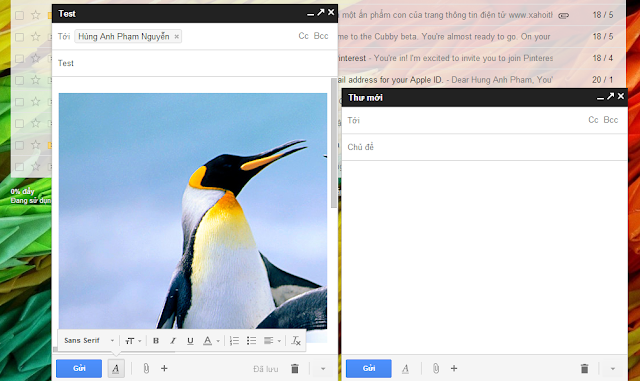

 Đặt làm trang chủ
Đặt làm trang chủ